WPS怎么制作漂亮的艺术字?_惠州计算机办公软件基础
作者:邓华发布时间:2020-12-25分类:办公软件浏览:1196
导读:相信学过办公软件的同学都知道艺术字吧!WPS文字中有系统自带的艺术字。那么,WPS怎么制作漂亮的艺术字呢?下面惠州北大青鸟老师为你解答。
相信学过办公软件的同学都知道艺术字吧!WPS文字中有系统自带的艺术字。那么,WPS怎么制作漂亮的艺术字呢?下面惠州北大青鸟老师为你解答。
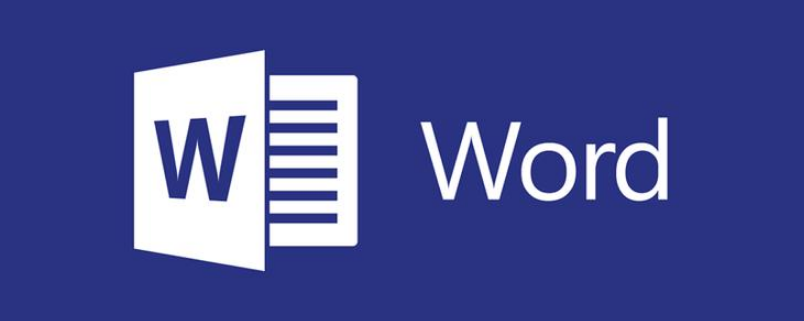
办公软件
一、点击菜单命令“视图—工具栏—图形”,显示图形工具栏。
二、单击工具栏上的“单行文字”工具。在编辑窗口中单击,会得到一个虚线框。这时在里面输入你需要的文字。
三、单击选中此行文字(你需要的文字),可以进行设置(字体、颜色等)。
四、在点击菜单命令“格式—文字修饰”,可以选择(阴影、立体等)修饰形式。
五、你如果对选中效果还不太满意的话,你可以选择“详细文字修饰”对其重新进行细致设置。单击选中单行文字——点击“右键”,选择“对象属性”命令,对该对象进行(旋转、镜像等)设置,并且可以设置“边框”等内容,以达到你认为满意的最佳效果
相信通过上面老师的解答,大家应该知道WPS怎么制作漂亮的艺术字了吧!想了解更多关于办公软件的知识,可以来惠州北大青鸟新方舟校区详细了解。
标签:惠州北大青鸟北大青鸟惠州计算机培训惠州计算机培训学校惠州计算机办公软件基础惠州计算机办公基础惠州IT培训惠州计算机办公软件知识惠州计算机办公基础知识惠州计算机学校计算机
- 办公软件排行
- 标签列表
-
- Java (3694)
- 北大青鸟 (3713)
- 软件开发 (3613)
- JAVA (3413)
- UI设计入门 (2093)
- 惠州北大青鸟 (4375)
- 惠州IT培训 (2558)
- UI设计培训 (2090)
- 惠州UI设计培训 (2095)
- 惠州UI设计培训学校 (2090)
- 惠州计算机软件培训 (6260)
- 惠州计算件软件开发 (6260)
- 惠州计算机软件基础 (6261)
- 惠州计算机JAVA培训 (3574)
- 惠州计算机Java软件开发 (3620)
- 惠州计算机JAVA软件开发 (4645)
- 惠州计算机JAVA软件开发学校 (3338)
- 惠州计算机Java软件开发培训 (3338)
- 北大青鸟IT计算机学校 (5048)
- 北大青鸟IT软件学校 (5062)
- 北大青鸟IT学校 (5059)
- 惠州计算机UI设计软件开发 (2088)
- UI设计基础教程 (2088)
- UI设计是什么 (2088)
- UI设计教程 (2088)
- 网站分类
-
- 计算机教程
- 计算机入门
- 职业学校
- 新闻动态
- 专业课程
- 热门技术
- SEO
- 培训教程
- windows
- linux教程
- 系统集成
- 网站开发
- Html5
- 办公软件
- 师资力量
- 热点问答
- 联系我们
- 计算机学校
- 惠州计算机学校
- 河源计算机学校
- 广州计算机学校
- 深圳计算机学校
- 湛江计算机学校
- 佛山计算机学校
- IT计算机培训信息
- 设计专业
- UI
- 影视特效
- 游戏动漫设计
- Photoshop
- AI设计
- 软件教程
- Java技术
- C语言/C++语言培训
- C#
- Python技术
- PHP
- 数据库
- SQL Server
- 网络教程
- 网络安全
- 网络营销
- 软件专业
- 大数据专业
- 前端开发专业
- 软件测试专业
- Python专业
- 软件实施
- 珠海计算机学校
- 初中生学什么好
- 计算机认证
- 文章归档
-
- 2024年5月 (40)
- 2024年4月 (80)
- 2024年3月 (65)
- 2024年2月 (54)
- 2024年1月 (25)
- 2023年12月 (12)
- 2023年11月 (73)
- 2023年10月 (134)
- 2023年9月 (34)
- 2023年8月 (3)
- 2023年7月 (3)
- 2023年6月 (12)
- 2023年5月 (30)
- 2023年4月 (72)
- 2023年3月 (11)
- 2023年2月 (34)
- 2023年1月 (37)
- 2022年12月 (78)
- 2022年11月 (359)
- 2022年6月 (1193)
- 2022年5月 (570)
- 2022年4月 (1567)
- 2022年3月 (982)
- 2022年2月 (54)
- 2022年1月 (182)
- 2021年9月 (308)
- 2021年8月 (1704)
- 2021年7月 (2423)
- 2021年6月 (1806)
- 2021年5月 (1569)
- 2021年4月 (1380)
- 2021年3月 (1255)
- 2021年2月 (709)
- 2021年1月 (1521)
- 2020年12月 (3626)
- 2020年11月 (1646)
- 2020年10月 (1046)
- 2020年9月 (592)
- 最近发表
-
- 汕头信息:汕头市家政服务在线直播开展打造高效实用的衣橱培训|||计算机网络培训学校
- 汕头信息:市人社局走进潮阳区开展养老保险政策进村入户宣传,提质增效助力“百千万工程”|||广州市北大青鸟计算机职业培训学校
- 江门信息:构建和谐劳动关系:2024年江门市“全链条”劳动关系体检开始啦!!|||计算机培训机构
- 清远信息:举办第六届“中国创翼”创业创新大赛清远选拔赛暨清远市2024年“创业冲锋号”创业大赛|||北大青鸟计算机培训中心
- 汕尾信息:世界技能大赛获奖选手全省巡回宣讲交流活动走进汕尾|||电脑计算机编程培训学校
- 河源信息:世界技能大赛获奖选手到河源开展全省巡回宣讲交流活动|||广州市北大青鸟计算机职业培训学校
- 佛山信息:6000+“笋岗”!粤西专场招聘会!佛山名企→|||广州市北大青鸟计算机职业培训学校
- 江门信息:@创业培训讲师,快来参加广东省第二届马兰花创业培训讲师赛江门选拔赛|||电脑计算机编程培训学校
- 东莞信息:普法宣传进工地治欠保支暖民心|||中专学计算机平面设计女生可以学计算机网络技术好吗
- 佛山信息:奖金高达20万!“中国创翼”创业创新大赛报名|||计算机职业技能培训班


